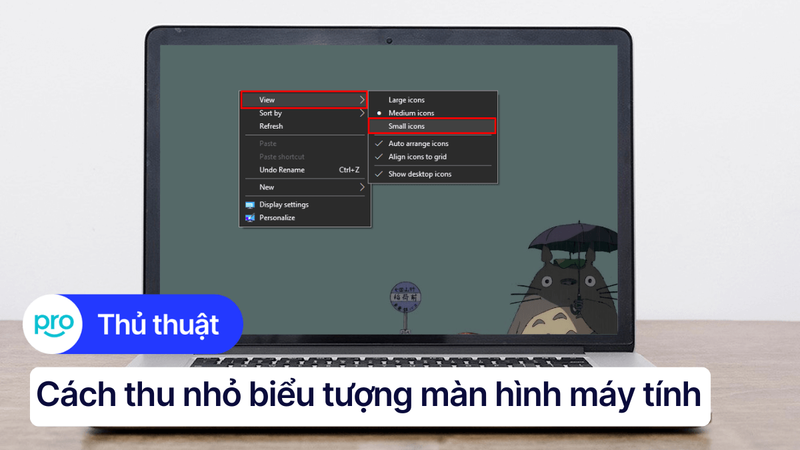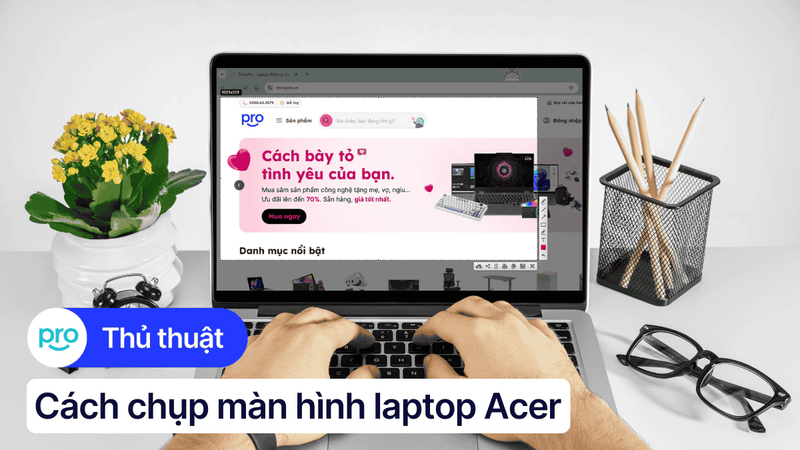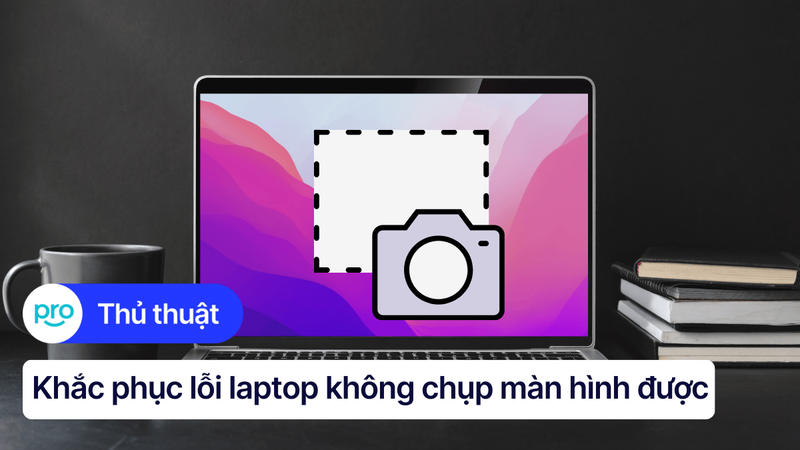Cách chụp màn hình cuộn, màn hình dài trên máy tính Windows
Bạn muốn lưu lại toàn bộ nội dung một trang web, đoạn hội thoại, hay tài liệu dài nhưng thao tác Print Screen thông thường chỉ chụp được phần hiển thị?
Vậy làm cách nào để chụp cuộn màn hình máy tính? Bài viết dưới đây sẽ chỉ bạn cách thực hiện chụp cuộn màn hình bằng công cụ có sẵn trên Windows, các phần mềm chuyên dụng đơn giản, hiệu quả.
1.Những điểm chính
Trình duyệt như Chrome, Firefox hay Edge đều hỗ trợ chụp màn hình máy tính theo chiều cuộn thông qua công cụ tích hợp hoặc tiện ích mở rộng.
Các tiện ích như GoFullPage, Awesome Screenshot, FireShot giúp chụp màn hình cuộn toàn trang nhanh chóng chỉ với một cú nhấp chuột.
Chrome, Edge và Firefox đều có công cụ tích hợp giúp chụp ảnh cuộn thông qua Developer Tools hoặc tính năng riêng biệt.
Trên Android và iOS, bạn có thể sử dụng tính năng chụp cuộn tích hợp trong hệ điều hành hoặc qua ứng dụng hỗ trợ như LongShot, Tailor.
Chụp cuộn thường không áp dụng với nội dung động như game, nhưng bạn có thể dùng phần mềm quay/chụp màn hình như Nvidia ShadowPlay, OBS Studio để lưu khoảnh khắc chơi game.
2. Cách chụp ảnh màn hình cuộn trên trình duyệt
Hướng dẫn được thực hiện trên laptop Dell Inspiron, chạy hệ điều hành Windows 11. Bạn có thể thực hiện tương tự trên các dòng laptop chạy Windows 10, Windows 11 hoặc hệ điều hành MacOS khác.
2.1. Sử dụng tiện ích mở rộng
Các tiện ích mở rộng là phương pháp nhanh chóng, dễ thao tác để chụp cuộn màn hình toàn bộ trang web. Dưới đây là một số công cụ phổ biến:
GoFullPage: Chụp toàn bộ trang chỉ với một cú nhấp chuột. Cho phép tải ảnh về dưới định dạng PNG hoặc PDF.

GoFullPage
Awesome Screenshot: Tích hợp cả chức năng chụp và chỉnh sửa ảnh ngay sau khi chụp. Hỗ trợ lưu ảnh hoặc chia sẻ trực tiếp.
FireShot: Tính năng đa dạng, hỗ trợ chụp toàn trang hoặc vùng hiển thị, lưu dưới nhiều định dạng.
Full Screenshot & Screenshot Tool: Giao diện đơn giản, thao tác nhanh chóng, phù hợp người dùng cơ bản.
Ưu điểm: Dễ sử dụng, cài đặt nhanh, không yêu cầu kỹ thuật cao.
Nhược điểm: Một số tiện ích có thể gây chậm trình duyệt hoặc giới hạn tính năng ở phiên bản miễn phí.
2.2. Sử dụng công cụ có sẵn của trình duyệt
Ngoài các tiện ích mở rộng, bạn cũng có thể tận dụng các công cụ chụp màn hình được tích hợp trực tiếp trong các trình duyệt phổ biến như Google Chrome, Microsoft Edge, và Mozilla Firefox.
2.2.1. Trên Google Chrome (sử dụng Developer Tools)
Google Chrome là trình duyệt phổ biến nhất hiện nay, hỗ trợ nhiều công cụ dành cho người dùng, bao gồm khả năng chụp toàn bộ trang web bằng công cụ Developer Tools.
Cách thực hiện:
Bước 1: Mở trang bạn muốn chụp → Nhấn F12 hoặc Ctrl + Shift + I để mở Developer Tools.
Bước 2: Nhấn Ctrl + Shift + P (hoặc Cmd + Shift + P trên Mac) để mở thanh lệnh Command Menu.
Bước 3: Gõ “screenshot” → chọn Capture full size screenshot.
Bước 4: Ảnh sẽ tự động được tải xuống với toàn bộ nội dung trang.

Trên Google Chrome
2.2.2. Trên Microsoft Edge
Microsoft Edge là trình duyệt mặc định của Windows, có giao diện thân thiện và tích hợp sẵn tính năng Web Capture, giúp bạn chụp màn hình trang web dễ dàng.
Cách thực hiện:
Bước 1: Mở trang web cần chụp → Nhấn biểu tượng ba chấm góc trên bên phải.
Bước 2: Chọn Screenshot → Nhấn Capture full page.
Bước 3: Ảnh xem trước hiển thị, bạn có thể lưu hoặc sao chép ngay.

Trên Microsoft Edge
2.2.3. Trên Mozilla Firefox
Mozilla Firefox là trình duyệt mã nguồn mở nổi tiếng, đi kèm với tính năng Take Screenshot cho phép chụp toàn bộ trang web chỉ bằng vài thao tác chuột mà không cần tiện ích mở rộng.
Cách thực hiện:
Bước 1: Chuột phải vào vùng trống trên trang → Chọn Take Screenshot.
Bước 2: Chọn tùy chọn Save full page để chụp toàn bộ nội dung.
Bước 3: Lưu ảnh về máy hoặc sao chép vào clipboard.

Trên Mozilla Firefox
3. Cách chụp ảnh màn hình cuộn bằng phần mềm chuyên dụng
3.1. Phần mềm miễn phí (ShareX, PicPick)
Các phần mềm miễn phí như ShareX và PicPick đều được cộng đồng đánh giá cao nhờ tính năng mạnh mẽ, hoàn toàn miễn phí và mã nguồn mở (đối với ShareX).
ShareX: Mã nguồn mở, không quảng cáo, hỗ trợ chụp cuộn màn hình, chụp khu vực, ghi màn hình, và tự động upload ảnh lên nhiều dịch vụ (Imgur, Google Drive,…).
Cách sử dụng:
Bước 1: Tải và cài đặt ShareX từ getsharex.com

Tải và cài đặt ShareX
Bước 2: Mở phần mềm → Chọn Capture > Scrolling Capture
Bước 3: Chọn cửa sổ hoặc vùng cần chụp → Làm theo hướng dẫn trên màn hình để bắt đầu cuộn và chụp.

Mở phần mềm
PicPick: Giao diện đơn giản, dễ dùng, tích hợp các công cụ chỉnh sửa ảnh như tô sáng, thêm văn bản, crop, v.v.
Cách sử dụng:
Bước 1: Tải PicPick từ người phát hành qua link sau https://picpick.app/en/

Tải PicPick
Bước 2: Mở phần mềm → Chọn Scrolling Window trong menu chụp ảnh
Bước 3: Click vào cửa sổ trình duyệt hoặc ứng dụng cần chụp → phần mềm sẽ tự động cuộn và chụp toàn bộ nội dung.

Chọn Scrolling Window
Cả hai phần mềm đều hỗ trợ Windows và rất nhẹ, phù hợp với cả máy cấu hình yếu.
3.2. Phần mềm trả phí (Snagit, FastStone Capture)
Nếu bạn cần một công cụ chuyên nghiệp để chụp màn hình cuộn, ghi lại màn hình, và chỉnh sửa ảnh chụp màn hình với nhiều tùy chọn nâng cao, thì Snagit và FastStone Capture là hai phần mềm trả phí đáng để đầu tư.
Phần mềm Snagit:
Tính năng nổi bật: Hỗ trợ chụp cuộn, chụp toàn màn hình, ghi lại video kèm webcam và âm thanh. Có công cụ chỉnh sửa mạnh (thêm chú thích, làm mờ, đánh số) và hỗ trợ OCR để trích xuất văn bản từ ảnh.
Giá và dùng thử: Khoảng 62.99 USD (bản quyền trọn đời, cập nhật theo phiên bản), dùng thử 15 ngày.
Ưu điểm: Giao diện hiện đại, dễ dùng, phù hợp cho dân văn phòng, marketer, giáo viên hoặc người làm nội dung chuyên nghiệp.

Phần mềm Snagit
Phần mềm FastStone Capture:
Tính năng nổi bật: Chụp màn hình cuộn, vùng tùy chọn, cửa sổ,... Ghi video, webcam và âm thanh. Có công cụ chỉnh sửa cơ bản và hỗ trợ lưu ảnh với nhiều định dạng.
Giá và dùng thử: Khoảng 19.95 USD (bản quyền trọn đời), dùng thử 30 ngày.
Ưu điểm: Nhẹ, cài nhanh, không cần tài khoản, chạy mượt trên máy cấu hình yếu.

Phần mềm FastStone Capture
Bảng so sánh với phần mềm miễn phí:
Tiêu chí | Snagit / FastStone Capture | ShareX / PicPick (miễn phí) |
|---|---|---|
Chụp cuộn trang | Có (cả hai) | Có (ShareX), giới hạn (PicPick) |
Ghi video màn hình | Có | Có |
Chỉnh sửa ảnh nâng cao | Snagit mạnh, FastStone vừa đủ | Chỉnh sửa cơ bản hơn |
Tích hợp OCR | (chỉ Snagit) | Không có |
Giao diện | Dễ dùng, thân thiện | Phức tạp hơn (ShareX), đơn giản (PicPick) |
Snagit và FastStone Capture nổi bật nhờ tính năng chỉnh sửa ảnh mạnh và hỗ trợ OCR (Snagit). Tuy có giá bán, nhưng chúng mang lại trải nghiệm chuyên nghiệp và dễ sử dụng hơn. Nếu bạn cần công cụ mạnh mẽ, ổn định, hai phần mềm trả phí này là lựa chọn đáng cân nhắc.
4. Một số câu hỏi liên quan
4.1. Làm thế nào để chụp cuộn màn hình trên điện thoại?
Trên Android, bạn có thể chụp cuộn màn hình bằng cách:
Nhấn Power + Giảm âm lượng, sau đó chọn "Chụp cuộn" nếu thiết bị hỗ trợ (Samsung, Xiaomi, OPPO...).
Sử dụng ứng dụng hỗ trợ như LongShot, Screen Master.
Trên iOS, từ iOS 14 trở đi:
Chụp ảnh màn hình bằng Power + Tăng âm lượng, sau đó chọn mục Toàn trang trong trình chỉnh sửa (chỉ áp dụng với Safari).
4.2. Phần mềm chụp màn hình nào tốt nhất hiện nay?
Snagit: Tốt nhất cho người dùng chuyên nghiệp nhờ tính năng chỉnh sửa mạnh, hỗ trợ OCR. Tuy nhiên, có phí.
FastStone Capture: Gọn nhẹ, dễ dùng, giá hợp lý.
ShareX: Miễn phí, nhiều tính năng nâng cao nhưng giao diện khó dùng.
PicPick: Miễn phí, dễ dùng, phù hợp với nhu cầu cơ bản.
4.3. Tôi có thể chụp cuộn màn hình khi đang chơi game không?
Các phần mềm như Nvidia ShadowPlay, AMD ReLive, và OBS Studio cho phép chụp/quay màn hình khi chơi game. Tuy nhiên:
Chụp cuộn màn hình không phù hợp với game vì nội dung thường không cuộn theo kiểu truyền thống.
Với các game có nội dung cuộn (như visual novel, game chiến thuật), bạn có thể quay video rồi trích ảnh.
Lưu ý: Việc sử dụng các phần mềm này yêu cầu máy có cấu hình tương đối mạnh để tránh giật, lag khi ghi hình.
Xem thêm:
Cách khắc phục lỗi laptop không chụp được màn hình hiệu quả
Top 14 phần mềm chụp màn hình laptop miễn phí/trả phí tốt
Cách chụp màn hình máy tính, laptop (Win 10, 11, MacOS)
Chụp ảnh màn hình cuộn là một kỹ năng hữu ích giúp bạn lưu trọn vẹn nội dung dài trên trình duyệt hoặc tài liệu. Với nhiều lựa chọn từ nội dung mà ThinkPro chia sẻ, bạn hoàn toàn có thể chọn công cụ phù hợp với nhu cầu và thiết bị của mình. Hy vọng bài viết đã giúp bạn dễ dàng thao tác và nâng cao hiệu quả công việc hằng ngày.